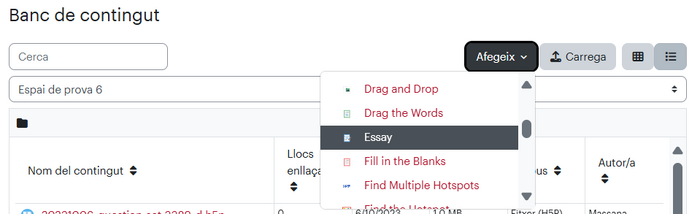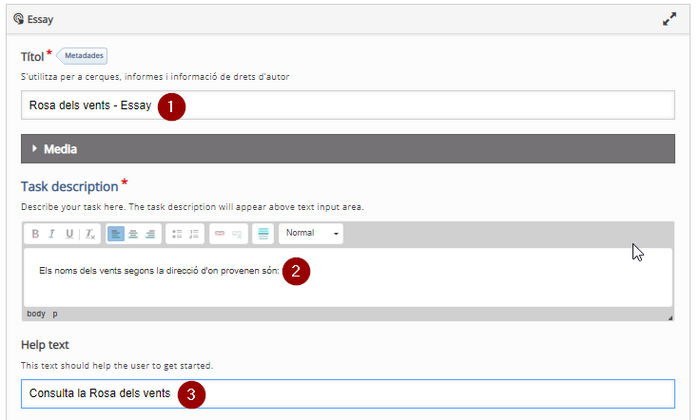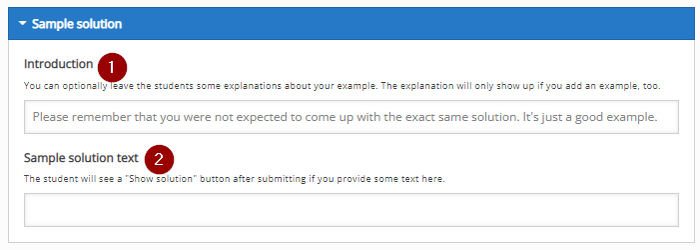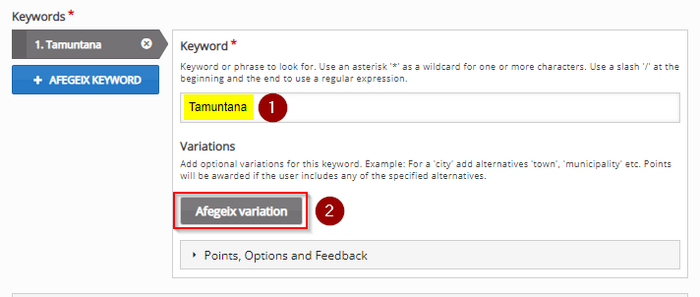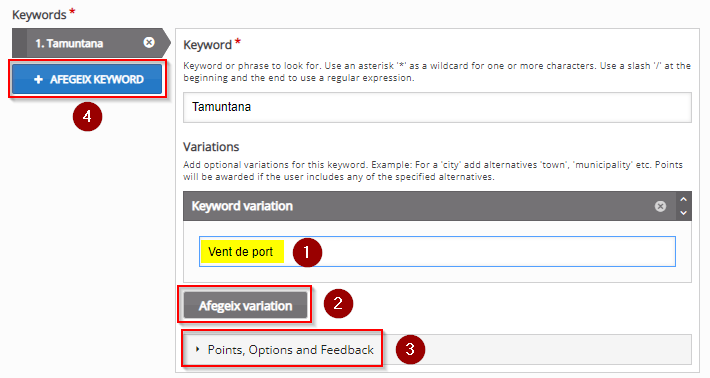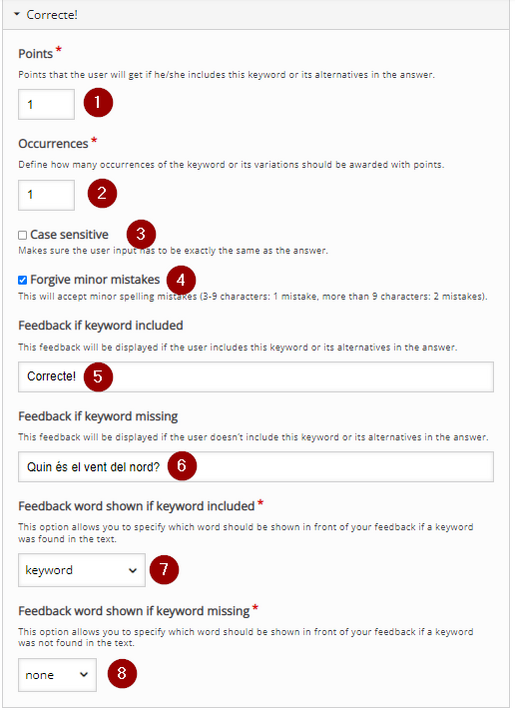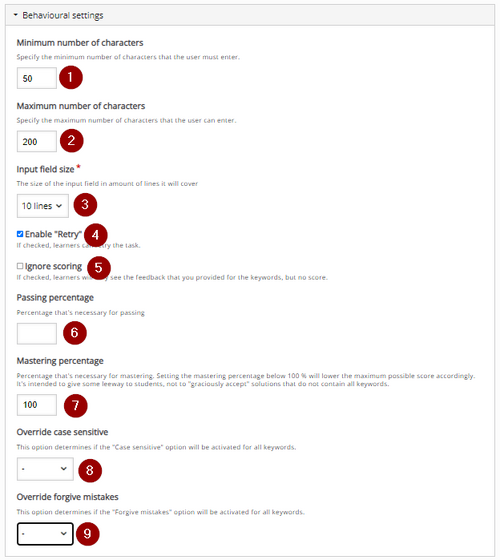H5P: Essay: diferència entre les revisions
De URecursos
Cap resum de modificació |
|||
| Línia 51: | Línia 51: | ||
=== Altres informacions i ajudes d'interès === | === Altres informacions i ajudes d'interès === | ||
Si | Si vols ampliar la informació, pots trobar més detalls a la [https://h5p.org/ pàgina web d'H5P]. | ||
Pots, també, consultar la [[Tipus d'H5P|llista d'altres tipus de continguts H5P]]. | |||
Revisió de 09:14, 9 jul 2025
- Audio
- Accordion
- Advent Calendar
- Agamotto
- Arithmetic Quiz
- Audio Recorder
- Branching Scenario
- Chart
- Collage
- Column
- Course Presentation
- Crossword
- Dialog Cards
- Dictation
- Documentation Tool
- Drag and drop
- Drag the Words
- Essay
- Fill in the Blanks
- Find Multiple Hotspots
- Find the Hotspot
- Find the Words
- Flashcards
- Guess the Answer
- Iframe Embedder
- Image Choice
- Image Hotspots
- Image Juxtaposition
- Image Sequencing
- Image Slider
- Image pairing
- Interactive Book
- Interactive Video
- KewAr Code
- Mark the Words
- Memory Game
- Multiple Choice
- Personality Quiz
- Question Set
- Questionnaire
- Single Choice Set
- Sort the Paragraphs
- Speak the Words
- Speak the Words Set
- Summary
- Timeline
- True/False Question
- Altres elements
Què és?
Essay és un contingut H5P que permet una correcció automàtica d’un text que l’usuari ha rebut instruccions per escriure.
Com es configura
Per donar d'alta un contingut H5P, et suggerim que ho facis des del banc de contingut de l'aula on voldràs fer servir aquest contingut (si et cal, després tindràs diferents maneres de reutilitzar-la en altres aules Moodle).
En la pàgina principal de l'aula, selecciona l'opció del menú horitzontal "més" i després "banc de contingut".
Aquí triarem el tipus de contingut H5P que volem configurar, en aquest cas "Essay".
Has de posar un títol a l’activitat (1), una descripció de la tasca (2) i, si vols, un text que doni pistes a l’usuari per respondre (3).
En l’apartat “Sample solution” pots escriure una indicació introductòria (1) i un exemple de solució esperada (2).
En l’apartat “Keywords” cal que posis la paraula o expressió (entre asteriscs) que ha de contenir la resposta de l’usuari (1). Pots afegir una primera variació (2) que sigui considerada també com a correcta.
Has de posar la paraula o expressió de la primera alternativa correcta (2) i en pots afegir tantes com vulguis (3).
En l’apartat “Points, Options and Feedback” pots configurar el comportament d’aquesta resposta.
Després, per afegir un altre element clau, has de clicar “Afegeix Keyword” (4).
Les opcions de comportament d’un element clau inclouen els punts que obtindrà l’usuari si inclou aquest element en el seu text de resposta (1), quantes de les alternatives seran també puntuades positivament (2), si H5P ha de considerar majúscules/minúscules (3) i si es poden admetre petits errors ortogràfics (4).
Pots configurar el retorn que tindrà l’usuari si inclou aquest element en la seva resposta (5) o si no l’inclou (6). Els dos darrers permeten configurar com es mostra el retorn si l’expressió està inclosa (7) o si no ho està (8).
En l’apartat de “Behavioural settings”, pots configurar el mínim de caràcters que d’incloure el text per ser comprovat (1), el màxim (2) i la mida de la caixa de text que es mostrarà a l’usuari (3).
Es pot activar/desactivar el botó per tornar a provar (4) i visualitzar el resultat numèric (5). Pots indicar el percentatge necessari per considerar l’activitat superada (6) i per ser més o menys estricte en la valoració total (7).
En aquest apartat es poden configurar a nivell de tota l’activitat (i no per cada paraula/expressió) les configuracions de tenir en compte majúscules/minúscules (8) i de permetre petits errors ortogràfics (9).
Exemple
Altres informacions i ajudes d'interès
Si vols ampliar la informació, pots trobar més detalls a la pàgina web d'H5P.
Pots, també, consultar la llista d'altres tipus de continguts H5P.